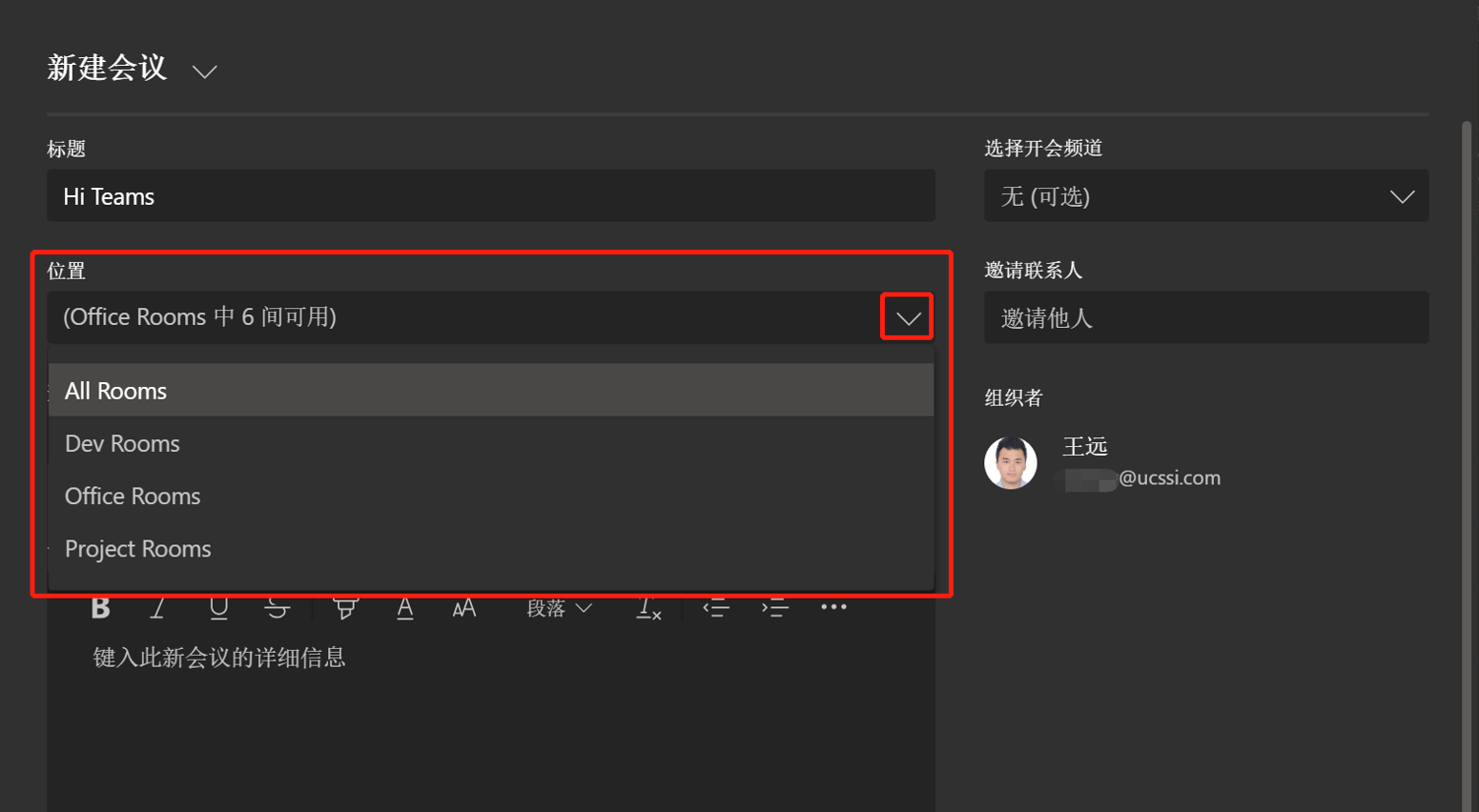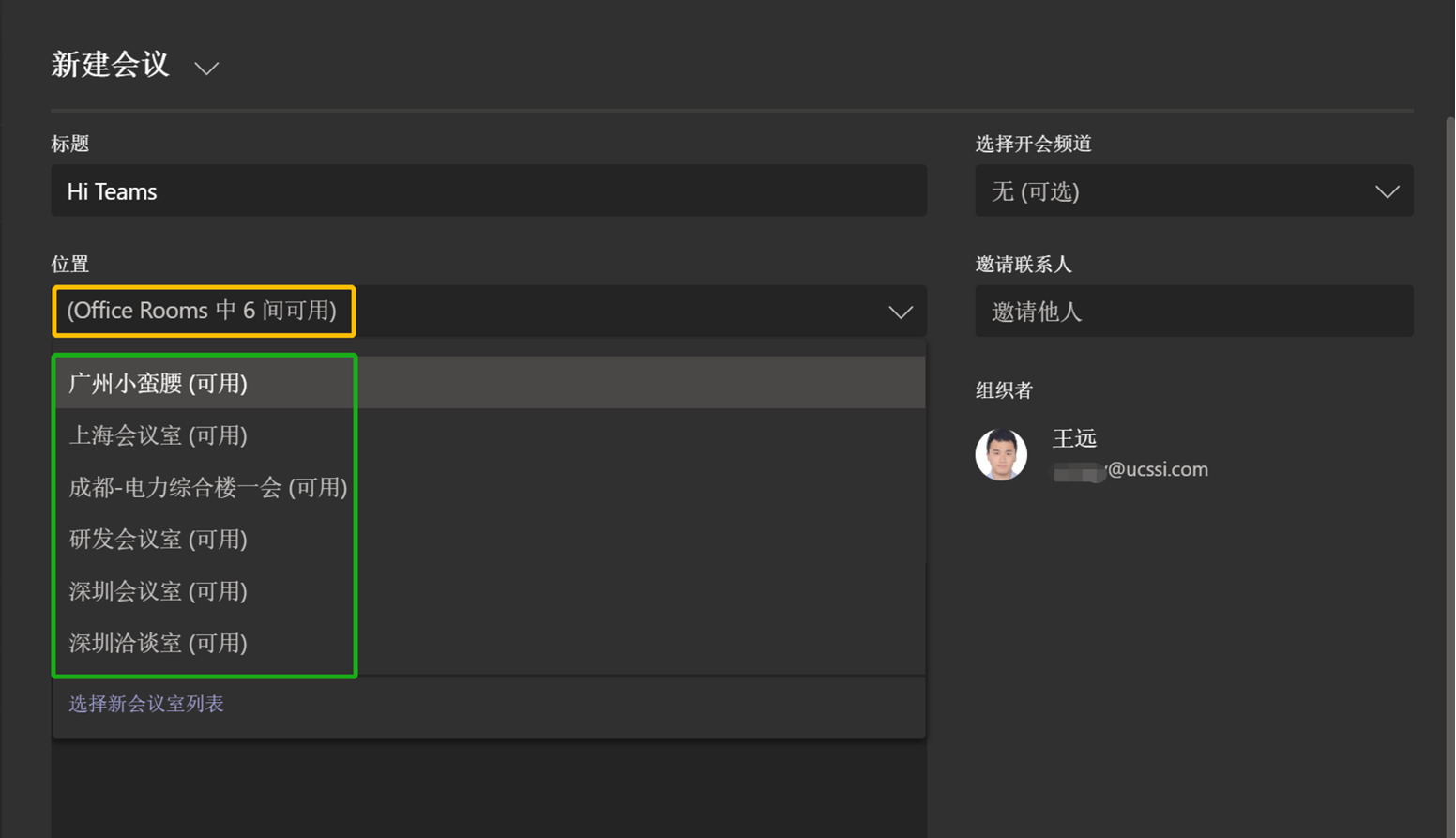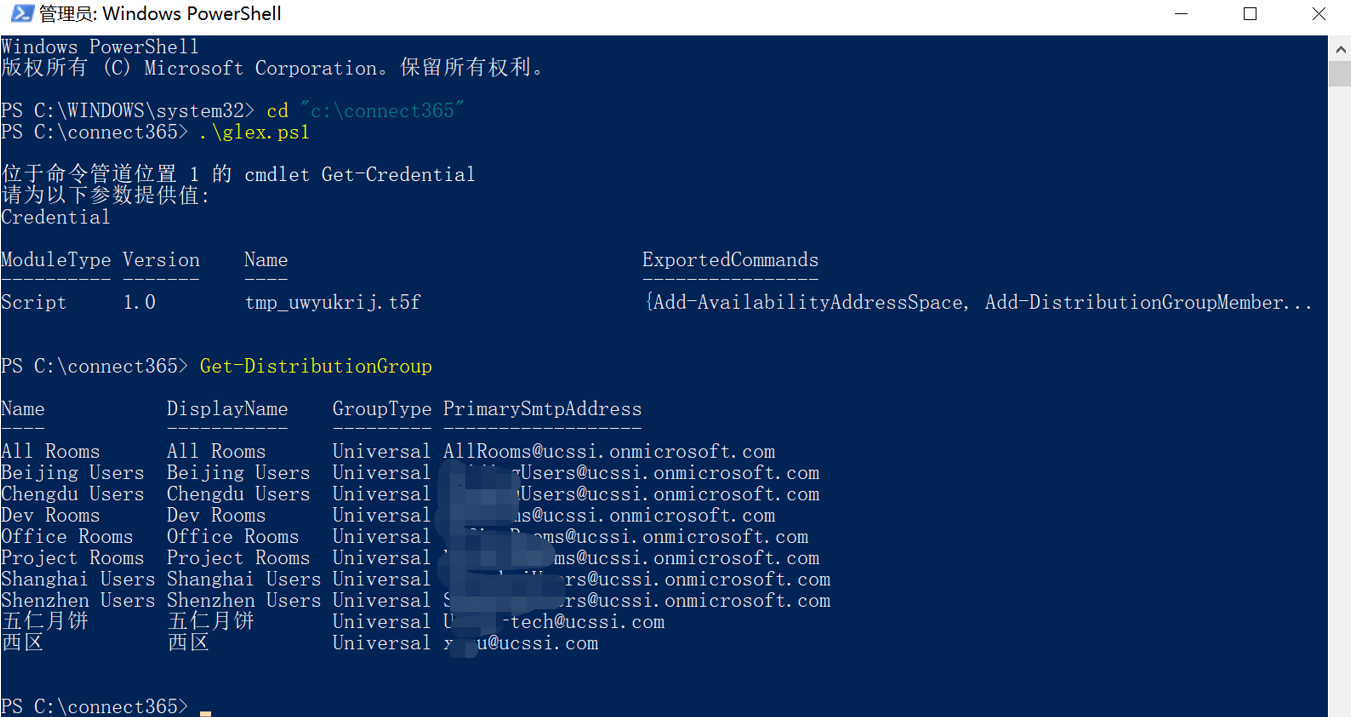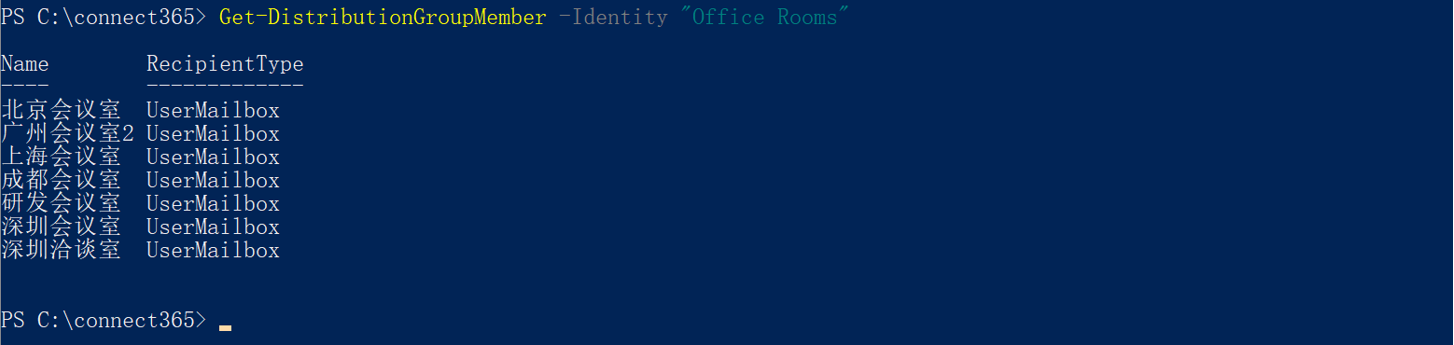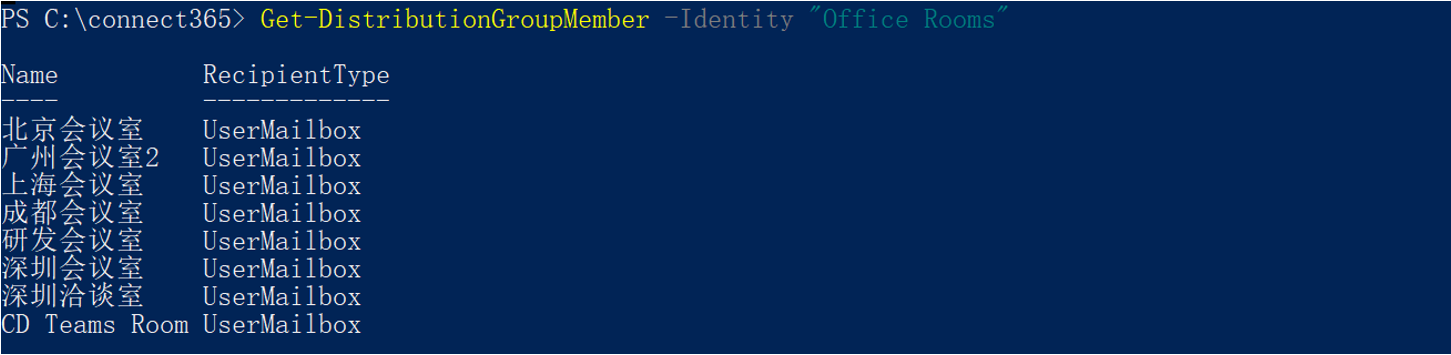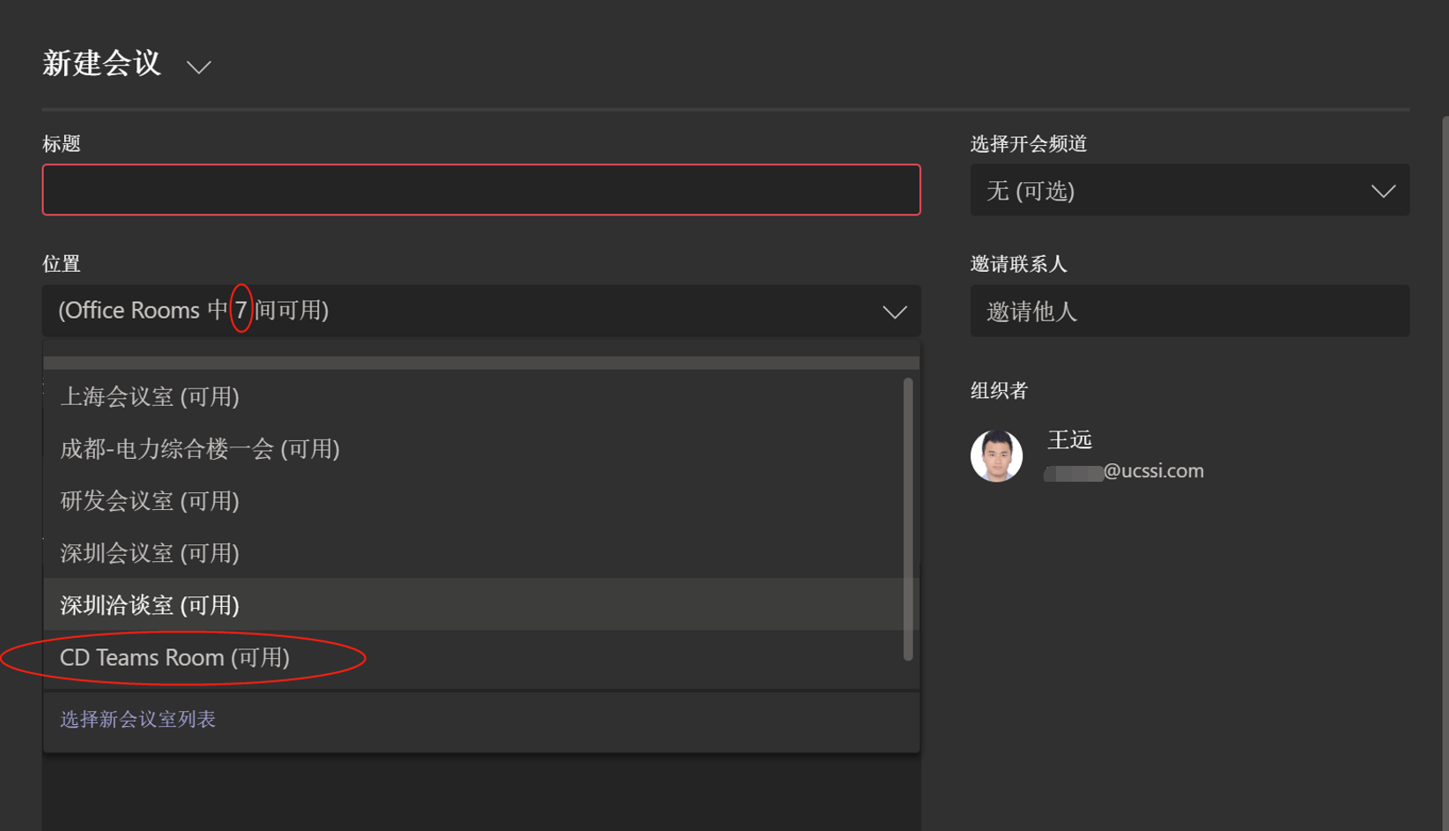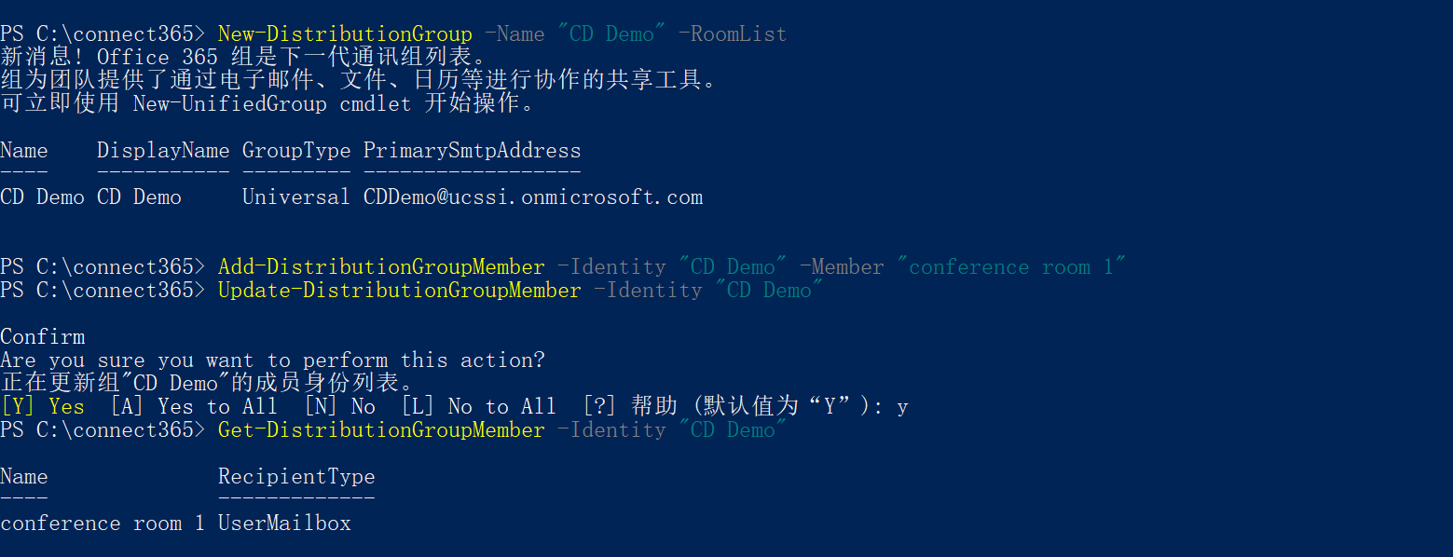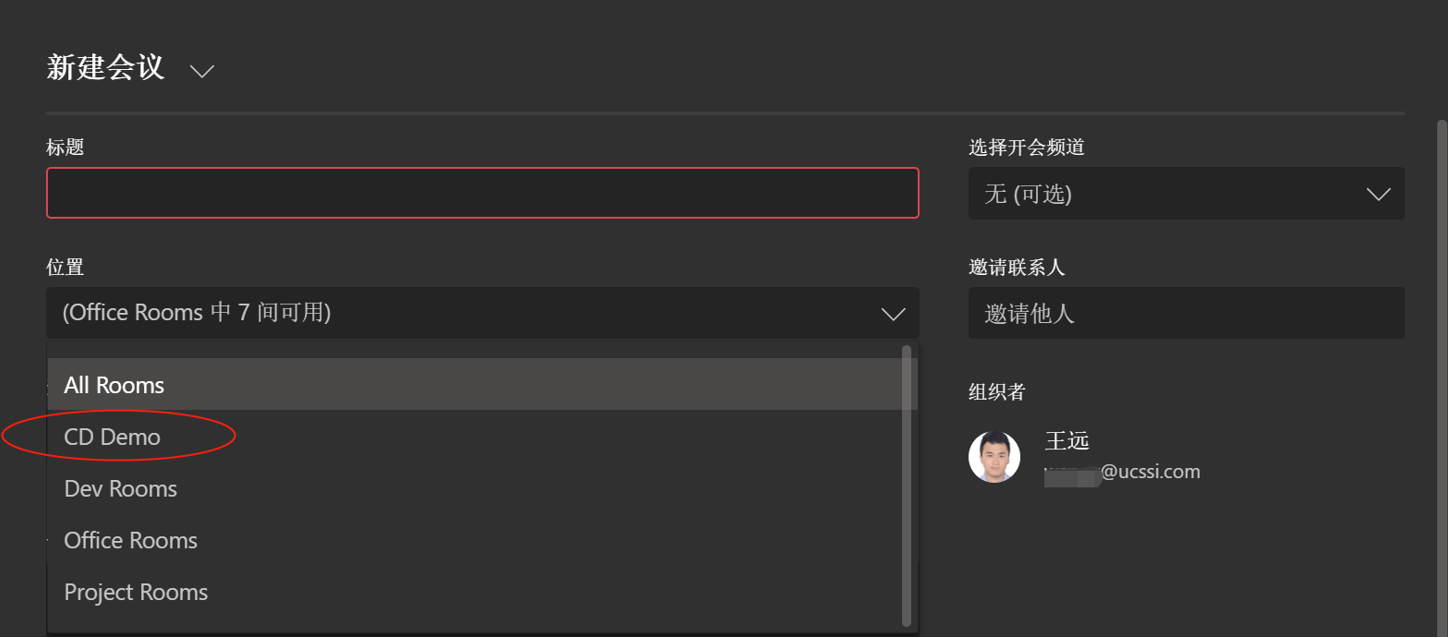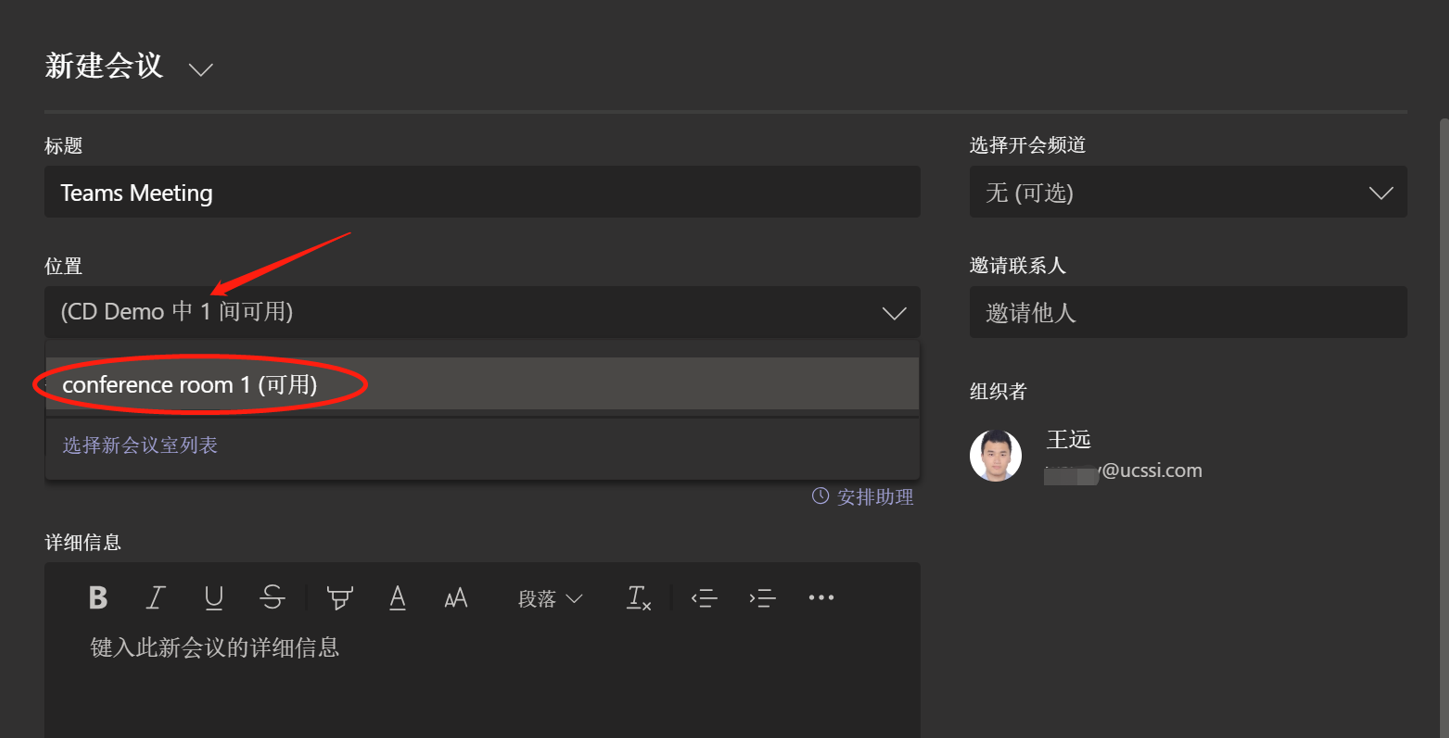最近在一個大型國際企業中遇到一個問題,可以給大家分享一下。該企業在全球範圍內使用Teams作爲內部溝通協作工具,當然也將原有的思科會議系統全面替換掉了,全部改用MTR(Microsoft Teams Rooms)在全球有很多站點,成都也有一個大型工廠,幫客戶做好MTR後在Teams中預約會議一直找不到新創建的會議室資源賬號,但這個會議室資源賬號已經登錄到MTR設備中去了,這個就有點頭痛了。不過辦法總是有的,就是這篇文章的主題:會議室分類(莫名的想起了之前出差趕上上海實行垃圾分類第一天,你算什麼會議室。。。哈哈哈),一般這種多站點或多樓層辦公的企業我們會建議客戶對現有的會議室資源按地理位置或使用類型進行分類,例如我們公司進行了All Rooms、Dev Rooms、Office Rooms、Project Rooms這樣幾類,可以根據自己的需求進行快速的找到會議室。如下圖
選擇對應的類型後就可以看到可用的會議室了
可以腦補下如果沒有分類有幾十間會議室你要找到合適的會議室,下拉條都要滾動很久,比如這次的客戶:
那麼這個是怎麼做到的呢?
衆所周知Teams中預約的會議室其實是約的會議室資源賬號的日程,如果要對資源賬號進行管理那麼自然需要在Exchange Online中進行配置了,首先還是通過Powershell連接到Exchange Online管理中心,然後使用Get-DistributionGroup查看當前有哪些分組
使用Get-DistributionGroupMember查看某一分組中有哪些會議室
我這裏正好還保留了之前做MTR資源賬號CD Teams Room,相關信息如下
然後使用Add-DistributionGroupMember命令來往特定的分組中添加會議室資源賬號
然後再獲取當前分組中的所有會議室資源賬號,CD Teams Room已經成功添加進去了
回到Teams中新建會議,選擇Office Rooms發現會議室數量已經從6間變成7間了,CD Teams Room也出現在列表中了
那麼如何去創建一個全新的會議室資源賬號分組並將相應的會議室資源賬號添加到分組裏面去呢?
繼續看下面的操作:
#使用New-DistributionGroup創建一個分組,注意要跟上RoomList這樣才能在Teams中顯示出來這個分組
New-DistributionGroup -Name "CD Demo" -RoomList
#使用Add-DistributionGroupMember添加成員到組,這裏只需要填寫會議室資源賬號的顯示名稱即可
Add-DistributionGroupMember -Identity "CD Demo" -Member "conference room 1"
#使用Update-DistributionGroupMember更新分組中的成員身份列表
Update-DistributionGroupMember -Identity "CD Demo"
#獲取最新的會議室資源分組成員列表
Get-DistributionGroupMember -Identity "CD Demo"
詳細操作如下圖:
等待一段時間後Teams安排會議的時候就多出來了CD Demo這個會議室分組列表
進入會議室列表後顯示只有一間會議室可用
各位小夥伴們有興趣可以去試試優化使用Teams預約會議室的體驗哦